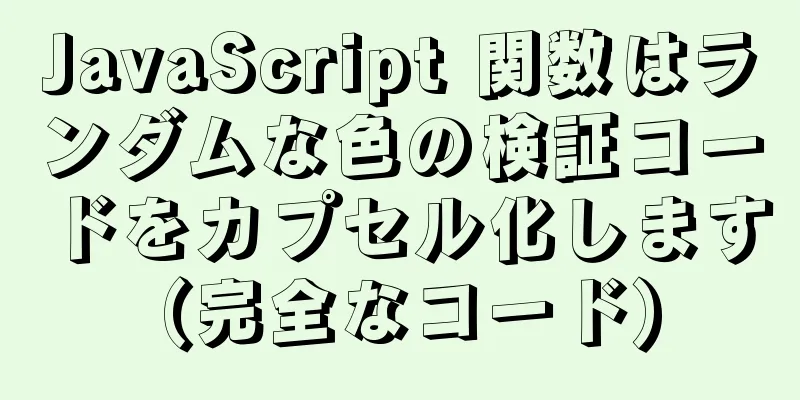IDEA Maven プロジェクトで Tomcat をデバッグ モードで実行する詳細なチュートリアル

|
1. pom.xmlに次の依存関係を追加します。 <依存関係> <groupId>javax.servlet</groupId> <artifactId>javax.servlet-api</artifactId> <バージョン>3.0.1</バージョン> <scope>provided</scope> // これはスコープです</dependency> <依存関係> <groupId>javax.servlet.jsp</groupId> <artifactId>jsp-api</artifactId> <バージョン>2.2</バージョン> <scope>provided</scope> // これはスコープです</dependency> 注意: mvn tomcat:run を使用すると問題が発生します。tomcat7 を設定しても、デフォルトでは tomcat6 が使用され、tomcat6 は jdk1.8 をサポートしていません。ここで、tomcat7-maven-plugin プラグインを追加する必要があります。注: ご使用のバージョンが tomcat7-maven-plugin 2.0 の場合は、jdk 1.8 をサポートしていないため、tomcat7-maven-plugin 2.2 に置き換えてください。pom.xml に次のコードを追加します。 <プラグイン> <グループ ID>org.apache.tomcat.maven</グループ ID> <artifactId>tomcat7-maven-プラグイン</artifactId> <バージョン>2.2</バージョン> </プラグイン> それでおしまい。 「IDEA Maven は、CSS、JS、IMG などの静的ファイルをインポートできません。」 <サーブレットマッピング> <サーブレット名>デフォルト</サーブレット名> <url-pattern>*.js</url-pattern> <url-pattern>*.css</url-pattern> <url-pattern>*.map</url-pattern> <url-pattern>*.jpg</url-pattern> <url-pattern>*.png</url-pattern> <url-pattern>*.eot</url-pattern> <url-pattern>*.svg</url-pattern> <url-pattern>*.ttf</url-pattern> <url-pattern>*.woff</url-pattern> <url-pattern>*.otf</url-pattern> <url-pattern>*.woff2</url-pattern> <url-pattern>*.gif</url-pattern> </サーブレットマッピング> jsp ページに追加: <% 文字列パス = request.getContextPath(); 文字列 basePath = request.getScheme() + "://" + request.getServerName() + ":" + request.getServerPort() + パス + "/"; %> 次に、次のように bathPath を直接参照できます。 <link rel="stylesheet" href="<%=basePath%>/css/bootstrap.min.css" rel="外部 nofollow" type="text/css"> Maven によって作成され、デバッグ モードで実行されている Tomcat 1. まず編集構造に入ります。
2. 緑色の「+」記号を選択し、下にスクロールして「Maven」オプションを見つけてクリックします。
3. デバッグするプロジェクトを選択します。
4. デバッグプログラムを実行するだけです。
5. このパスとファイルディレクトリをコピーするとアクセスできます
Maven プロジェクトのフロントエンド コードを変更し、別の場所をクリックして、Maven を再起動せずに Web ページを更新します。 注記: このデプロイメントは、JSPページの変更にのみ役立ち、サーブレットには役立ちません。また、HTMLも認識できません。 これで、IDEA Maven プロジェクトでデバッグ モードを使用して Tomcat を実行する方法に関する詳細なチュートリアルに関するこの記事は終了です。IDEA Maven プロジェクトでデバッグ モードを使用して Tomcat を実行する方法の詳細については、123WORDPRESS.COM の以前の記事を検索するか、次の関連記事を引き続き参照してください。今後とも 123WORDPRESS.COM をよろしくお願いいたします。 以下もご興味があるかもしれません:
|
>>: MySQL 8.0.20 インストールチュートリアルとインストールに関する問題に関する詳細なチュートリアル
推薦する
MySQL でコミットされていないトランザクションを見つけるための SQL の例の簡単な分析
以前、「MySQL でコミットされていないトランザクション情報を検索する方法」というタイトルのブログ...
docker で mysql に接続できない場合の解決策
シナリオ: 仮想マシンの Docker コンテナに最新バージョンの MySQL をインストールした後...
単一の MySQL テーブル内の行数が 500 万を超えてはいけないのはなぜですか?
今日は、興味深いトピックについてお話ししましょう。データベースとテーブルを分割することを検討する前に...
CSSスクロールバーのスタイルをカスタマイズする方法の詳細な説明
この記事では、CSS スクロールバー セレクターを紹介し、Webkit ブラウザーと IE ブラウザ...
MySQL サブクエリとグループ化されたクエリ
目次概要サブクエリサブクエリの分類クエリの結果によるとサブクエリの位置で区別する選択後のサブクエリサ...
Linux nslookup コマンドの使用方法の詳細な説明
[nslookup とは?] 】 nslookup コマンドは、Linux で非常によく使用されるネ...
vue の v-for ディレクティブはリストのレンダリングを完了します
目次1. リストの走査2. Vueにおけるキーの役割3. リストフィルタリングこの記事では、Vue ...
Vueはプラグインを使用して画像を比例してカットします
この記事では、プラグインを使用して画像の比例カットを実現するVueの具体的なコードを参考までに共有し...
HTML4.0 要素のデフォルトスタイルの配置
コードをコピーコードは次のとおりです。 html、アドレス、引用ブロック、本文、dd、div、 dl...
MySQL テーブルがロックされているかどうかを照会する方法
具体的な方法: (推奨チュートリアル:MySQLデータベース学習チュートリアル)テーブルロックの状態...
VueでEchartsチャートの幅と高さの適応を実現する実践
目次1. インストールとインポート2. 手ぶれ補正機能を定義する3. チャートコードを描くinit ...
ブートストラップテーブルの使い方のまとめ
この記事では、bootstrapテーブルの使い方を参考までに紹介します。具体的な内容は次のとおりです...
docker-compose が遅すぎる場合の解決策の詳細な説明
解決策はただ一つ、ソースを変更することです。 github からのソースは基本的にタイムアウトするの...
Mysql 5.6.37 winx64 インストール デュアル バージョン mysql ノート
マシンに MySQL バージョン 5.0 がすでに存在する場合は、最新バージョンの MySQL のイ...
Mysql の読み取り/書き込み分離期限切れに対する一般的な解決策
MySQLの読み書き分離の落とし穴読み取りと書き込みの分離の主な目的は、メイン データベースの負荷を...